WiMAXの電波が悪い・弱い時の対処法|原因から詳しく解説

「WiMAXが電波悪くなったんだけどどうしたら良いの?」
「WiMAXの電波強度を測定する方法はある?」
上記のような疑問を抱えてはいないでしょうか?
急速にエリア拡大が進み、5Gにも対応したことでも勢いを増しているWiMAX。
「3日間で15GB」の制限が撤廃されたこともあり非常に人気が高くなっています。
そんなWiMAXですが、ユーザーからは電波が悪い、繋がらないと言った声があり、不満に感じている方も多いです。
せっかく気軽に高速通信が可能なサービスなのに、電波が悪く繋がりにくいと困ってしまいますよね。
- WiMAXの電波の仕組み
- WiMAXの電波が悪い時に考えられる原因と対処法
- WiMAXの電波が悪い時に気を付けたいこと
- WiMAXの電波強度の測定方法
そこで本記事では、WiMAXの電波が悪い、繋がらない場合に考えられる主な原因や対処法など詳しく解説していきます。
WiMAXの電波強度を測定する方法も合わせて紹介するので、WiMAXの電波が悪くて困っているという方はぜひ最後までご覧ください。
アンテナが立ってるのに繋がらない!WiMAXの電波が悪い主な原因と対処法

WiMAXは高速通信が可能なものの障害物に弱く室内では繋がりにくいという特性を持っていますが、その他にも電波が悪くなってしまう原因はいくつかあります。
WiMAXをいつも通り使っていても、「電波あるのに繋がらない」「すぐ圏外になる」というような事態は十分起こりうるので、原因をしっかり突き止め電波状況を改善させていきましょう。
WiMAXの電波が悪い時に考えられる主な原因は以下の8つです。
- ルーターやデバイスの不具合
- 周りに障害物が多い
- 接続デバイス数が多すぎる
- サービスエリア外や電波が届きにくい場所にいる
- ルーターが省電力モードになっている
- 通信速度制限がかけられている
- 通信障害が発生している
- 回線が混み合っている
順番に見ていきましょう。
原因①:ルーターやデバイスが不具合を起こしている
WiMAXの電波が悪い場合にまず考えられる原因が、ルーターや接続しているデバイスの不具合です。
ルーターやデバイスに限らず、電子機器は長期間使い続けているとさまざまな要因により突然調子が悪くなってしまうことがあります。
ルーターに接続しているデバイスで「接続済み インターネット接続なし」という表記が出る、何度接続し直してもインターネット未接続になるというような不具合は多くの方が経験しているのではないでしょうか。
ルーターやデバイスが不具合を起こすきっかけや、どこがどのように不具合を起こしているのかということなどを特定するのは非常に難しいです。
そのため、ルーターやデバイスの調子が悪いと感じたら、まずは再起動して改善するか確認するようにしましょう。
対処法:ルーター・デバイスを再起動する
ルーターやデバイスが不具合を起こしている可能性がある場合は、ルーター・デバイスの再起動が最も効果的です。
再起動することでシステムがリセットされ、正常な動作をするようになることは多くあります。
ルーターやスマートフォン・パソコンに限らず、電子機器は再起動することで動作が改善することが非常に多いため、電子機器に不具合が起こったらとりあえず再起動してみるのがおすすめです。
この時、ルーターとデバイスどちらも再起動することで症状が改善する可能性が一気に上がるため、再起動はどちらか一方だけでなく両方行ってみると良いでしょう。
原因②:周りに障害物が多い
ルーターとデバイスの間に障害物が多いとWiMAXの電波が悪くなってしまうことがあります。
ルーターとデバイスの間に壁や棚があると電波が届きにくくなってしまうほか、電子レンジをはじめとした家電製品が近くにある場合には電波干渉を起こして繋がりにくくなってしまうこともあるのです。
WiMAXの電波は高速通信が可能な分障害物に弱い性質を持っているので、ルーターを別の部屋において使うだけでも電波強度が変わってきます。
ルーターとデバイスの間に障害物が多い場合は、場所移動や障害物の除去、5GHzへの切り替えを試してみましょう。
対処法1:ルーターの置き場所を変える
周りに障害物が多い場合は、まずルーターを置く場所を移動してみましょう。
どのWiFiルーターにおいても同様ですが、WiMAXの場合は特にルーターとデバイスの間に障害物を置かないよう工夫する必要があります。
間に壁や棚、水槽などの障害物をはさまない場所に移動させる以外に、部屋の窓際に置くことも外にあるWiMAXの基地局(電波塔)からの電波を受信しやすくするために有効です。
窓際ではなく、WiMAXの基地局(電波塔)がある方向の壁際に置くだけでも電波の通りが良くなる可能性が高いので、まずはルーターの移動を試し最適な設置場所を探ってみましょう。
対処法2:障害物を取り除く
ルーターの場所移動が難しい場合は、周囲にある障害物をできるだけ取り除いてみましょう。
大きな棚や冷蔵庫などの家電製品を動かすのはかなり大変だと思いますが、小さなカラーボックスや小型の家電、水槽などできるものだけでも動かしてみることでWiMAXの電波が一気に改善する可能性もあります。
家具や家電を動かすことで日常生活に支障をきたしてしまってはいけないので、無理せずできる範囲で行うようにしてみてください。
対処法3:5GHzの周波数帯を利用する
WiMAXルーターの周波数帯を2.4GHzから5GHzに切り替えることで電波状況の改善が見込めます。
WiMAXルーターは初期設定で2.4GHzの周波数帯を使うようになっていますが、これは電子レンジやリモコンなど多くの家電製品でも広く使用されている周波数帯です。
そのため、2.4Ghzのまま通信を行うと同じ周波数帯同士電波が干渉し合うことで電波が悪くなりやすく、酷い場合は圏外になり繋がらないこともあります。
設定の変更は簡単にできるので、近くに家電製品が多い場合は本体設定から切り替えを試してみましょう。
設定方法は機種によりますが、どの機種も大きく変わることはありません。
WiMAXのポケット型WiFiの「Speed Wi-Fi NEXT W06」とホームルーターの「WiMAX HOME 02」を例に、周波数帯の設定変更手順を説明します。
- ディスプレイ画面の「設定」をタップ
- 「通信設定」をタップ
- 「Wi-Fi設定」から「周波数」をタップし、「5GHz」を選択
- ルーターとデバイスを接続し、ブラウザに「http://192.168.179.1/」と入力してクイック設定Webを開く
- 「詳細設定TOPへ」をタップ
- 「Wi-Fi設定」→「Wi-Fi周波数設定」→「自動設定」の順に進み、「off」を選択しバンドステアリング機能をオフにする
- WPSボタンを長押しする
・2.4GHz:約2秒間長押し→Statusランプが速い緑点滅に
・5GHz:5秒以上長押し→Statusランプが遅い緑点滅に
5GHzは主にWiFiルーターで使用される周波数帯のため電波干渉をする可能性が低く、障害物にかなり弱いというデメリットはあるものの、初期設定の2.4Ghzよりも高速通信が可能です。
5GHzは電波法の規程により使用に制限が設けられているので、切り替える際は注意事項をよく読み、必ず手順通りに行うようにしましょう。
原因③:接続デバイス数が多すぎる
同時に接続しているデバイスの数が多いほど、WiMAXの電波は弱くなり速度が低下してしまいます。
デバイスの接続台数が多いとそれだけルーターから送られる電波が分散してしまうため、通信速度が不安定になりがちです。
UQ WiMAXが提供している5G対応ポケット型WiFi「Speed Wi-Fi 5G X11」では有線LANと無線LAN合わせた同時接続台数は最大17台と、近年では多くのデバイスを同時に接続出来るルーターが非常に多くなっています。
しかし、最大接続台数に満たなくても、同時に接続するデバイスの数が増えるほど通信速度は遅くなりやすいので、接続台数を減らして電波状況が改善するか試してみると良いでしょう。
対処法:接続デバイス数を減らす
ルーターに接続しているデバイスの数が多い場合は、できる限り接続数を減らすようにしましょう。
近年ではIoT(モノのインターネット)化が急速に進んでいることで、スマートフォンやパソコンと言った通信機器以外にも、ゲーム機や家電製品など身の回りでインターネット接続ができるものがかなり増えてきているので、家電をルーターに接続して利用しているという方も多いかもしれません。
身近な家電をインターネットに繋ぐことができるのは非常に便利ですが、むやみにルーターとの接続台数を増やすとそれだけ通信品質が落ちてしまう原因になります。
使用頻度の低いデバイスは自動接続をオフにする、接続を解除するなど一度接続しているデバイスをすべて見直してみると良いでしょう。
原因④:サービスエリア外や電波が届きにくい場所にいる
WiMAXをサービスエリア外や電波が届きにくい場所で利用していると、電波が悪くなったり圏外になったりしてしまいます。
WiMAXの全国主要都市での人口カバー率は99%を超えているほか、WiMAX+5Gではau 4G LTE回線(Band1・3)も合わせて利用できるようになったことで、基本的にどのような場所でも問題なく利用できると言えるでしょう。
しかし、エリア内であっても基地局が少ない山間部やコンクリートでできた建物内、地下などではどうしても電波の受信感度が悪くなりインターネットに繋がりにくくなってしまうのです。
また、ポケット型WiFiを利用している場合うっかりエリア外に出てしまっていたということも十分あり得るので、WiMAXを使っている場所をしっかり確認してみましょう。
対処法1:サービスエリア内に移動する
WiMAXをサービスエリア外で利用している場合は、エリア内に移動することで電波状況が改善するでしょう。
WiMAX+5Gでは、au 4G LTE回線(Band1・3)も追加料金なしで使えるようになったため従来のWiMAX2+よりもカバーエリアがかなり広がりました。
基本的にはどこに行っても繋がるほどWiMAXは普及していますが、山間部などの基地局が少なく障害物が多い場所ではどうしても繋がりにくくなってしまいます。
少し開けた場所に移動するだけですぐ繋がるようになるというケースも珍しくないので、エリア外にいる場合やエリア内で繋がりにくい場所にいる場合はまず移動してみると良いでしょう。
対処法2:USBケーブルで有線接続する
ルーターの電波強度は問題ないがデバイス側の受信感度が悪いという場合は、ルーターとデバイスをUSBケーブルで接続することで通信状態が改善する可能性があります。
インターネットを利用する場合、WiFi(無線LAN)で無線接続するケースがほとんどだと思いますが、実はUSBケーブルを使用し有線で接続することも可能です。
無線接続はSSIDとパスワードを入力するだけで気軽にインターネットを利用できる利点がありますが、通信速度が安定しなかったり電波干渉を起こしたりすることがあります。
一方で、有線接続はUSBケーブルやアダプタなどを用意しルーターとデバイスを繋ぐ手間がかかりますが、その分安定した通信が可能で、電波干渉が起こる心配がありません。
デバイスによっては有線接続に非対応であったり専用のアダプタが必要であったりすることがあるので、メインで使用する接続方法と言うよりも困った時の対処法の一つとして覚えておくと良いでしょう。
対処法3:専用クレードルを使う
専用のクレードルを使うことでWiMAXルーターの電波の受信感度を上げることができます。
クレードルとはスタンド型の拡張機器のことで、ポケット型WiFiの電波受信感度を向上させられるアイテムです。
特にポケット型WiFiを自宅で使う場合、スタンド型充電器として利用しながら電波強度を高められるので非常に便利です。
機種によってクレードルが用意されていないものもあるので、まずはお使いのルーターにクレードルがあるか確認してみましょう。
対処法4:パラボラアンテナを自作する
パラボラアンテナを自作して使うことで、WiMAXルーターの電波受信感度を上げられる可能性があります。
「パラボラアンテナを自作するなんてお金がかかりそうだし難しそう…」と感じる方も多いかもしれませんが、そこまで大がかりなものではありません。
ステンレス製のボウルにアルミホイルを巻き、ルーターを支えるスタンドを取り付けるだけで完成するので非常に簡単で、材料もすべて百均で揃えることができます。
うちずっとWiMAXだけど80Mbpsくらいでるよー
— 猫田土下座ヱ門@21’/7/15、8/6、22’/2/18ワクチン接種済 (@TJneochi) June 10, 2021
これは自作のアンテナ(笑)
制作費税抜き300円 pic.twitter.com/xbf8bM8osP
入社直後の寮生活の時WiMAX使ってたんですが、自作のアンテナもどきでかなり電波改善しました
— さぶろー🏍️🚗⛺️ (@saburo_bike) March 17, 2021
百均でアルミホイルとボウル買ってくればとりあえず作れるので試してみては?
(参考画像) pic.twitter.com/qJYgaFBB1I
上記のツイートのように、パラボラアンテナを自作したところ通信速度が改善したという声は多いので、一度試してみる価値はあると言えるでしょう。
\縛りなしで快適/
当サイトおすすめWiMAXはこちら▷
原因⑤:ルーターが省電力モードになっている
WiMAXルーターが省電力モードになっていると電波が悪くなってしまうことがあります。
ルーターの中にはエコモードやノーマルモード、ハイパフォーマンスモードと言ったモード選択ができるものが多いです。
エコモードやノーマルモードでは電池消費を減らすことができますが、その分通信速度が控え目になってしまいます。
初期設定では中間のノーマルモードになっているので、設定を変更せずに利用していた場合は、ハイパフォーマンスモードに切り替えることで快適な通信ができるようになるでしょう。
対処法:ハイパフォーマンスモードを利用する
ルーターがエコモードやノーマルモードと言った省電力モードになっている場合は、ハイパフォーマンスモードに切り替えてみましょう。
ハイパフォーマンスモードは電池消費が激しい分高速通信が可能となるモードです。
WiMAXのルーターは、電池残量が一定以下になると自動でハイパフォーマンスモードからノーマルモードに切り替わるようになってはいるのですが、外で利用している場合など電池残量が気になる時はこまめにモードを切り替えながら利用すると良いでしょう。
WiMAXのポケット型WiFiである「Speed Wi-Fi NEXT WX06」では、以下の手順で簡単に切り替えることができます。
- 本体画面から「設定」→「ECO」をタップ
- 「省電力モード」をタップし、「Hi-P(速度優先)」「NORMAL(バランス)」「ECO(電池優先)」のいずれかを選択
なお、ホームルーターの場合室内利用が想定されているため、常にハイパフォーマンスモードでの通信が可能となっています。
原因⑥:通信速度制限がかけられている
WiMAXが急に繋がらない場合、通信速度制限がかけられている可能性があります。
WiMAXは、利用しているサービスや回線ごとに速度制限が定められているため、上限を超えてしまうとインターネット通信速度が遅くなるのです。
WiMAXの通信速度制限について、以下の表で詳しく見てみましょう。
|
WiMAX+5G |
WiMAX 2+ |
|||
|
通信モード |
スタンダードモード |
プラスエリアモード |
ハイスピードモード |
ハイスピードプラスエリアモード |
|
速度制限基準 |
一定期間内に大量のデータ通信があった場合 |
月間15GB または30GB※ |
3日間で合計10GB |
月間7GB |
|
制限時の最大速度 |
記載なし |
128kbps |
1Mbps |
128kbps |
|
制限タイミング |
ネットワーク混雑時 |
当月末まで |
3日間で10GBを超えた日の翌日18~2時頃 |
当月末まで |
※UQ WiMAX「ギガ放題プラス ホームルータープラン」において、auスマートバリュー/UQ mobile自宅セット割適用時に月間利用可能データ容量が15GB→30GBに増加します。
上記の表にあるように、WiMAXでは契約しているサービスや通信モードによって通信速度制限の基準が異なります。
WiMAX +5Gのスタンダードモードでは、これまで3日間に15GB以上という上限が設けられていましたが、2022年2月1日以降は制約が撤廃され、一定期間内にデータ通信を過剰に使用した場合のみ一時的な速度制限がかけられるようになりました。
具体的な期間や制限時の速度上限などは明記されていないのではっきりとした対策は難しいですが、通常利用の範囲であれば問題ないと言えるでしょう。
また、プラスエリアモードやハイスピードプラスエリアモードではauのプラチナバンドが使えますが、その分使用できるデータ容量が少なく、一度上限を超えてしまうと翌月まで通信速度が極端に落ちてしまうため注意が必要です。
従来のWiMAXでは、ハイスピードプラスエリアモードで速度制限がかけられた場合、基本無制限で使えるハイスピードモードも一緒に制限がかけられていました。
しかし、WiMAX +5Gでは、プラスエリアモードで速度制限がかけられてもスタンダードモードは通常通り利用できるので、月間使用可能データ容量の増加と合わせて使い勝手が良くなったと言えます。
自身が利用する通信モードの速度制限についてはあらかじめ把握しておくようにしましょう。
対処法:制限解除を待つ
WiMAXで通信速度制限が掛けられている場合は、制限が解除されるまで待つほか対処法はありません。
スタンダードモードやハイスピードモードの制限は一時的であるためそこまで問題ではありませんが、プラスエリアモードやハイスピードプラスエリアモードで制限にかかってしまうと、翌月まで通信速度がかなり遅くなってしまいます。
ただし、WiMAX +5Gのプラスエリアモードの月間パケット通信量超過時でも、スタンダードモードは制限されないため、それほど困ることはありません。
そのため、通信モードを切り替える際は使用データ量をこまめに確認するようにしましょう。
原因⑦:通信障害が発生している
WiMAXの回線に通信障害が発生していると、急に電波が悪くなったり圏外になったりしてしまいます。
通信障害はイレギュラーなもので、いつどのような障害が起きるかは予測できないため対策のしようがありません。
プロバイダやUQ WiMAXの公式サイトで障害情報をリアルタイムでチェックすることができるので、通信速度が遅い、圏外になって直らないなどの場合は一度確認してみると良いでしょう。
対処法:通信障害の復旧を待つ
WiMAXで通信障害が発生している場合は、障害が復旧するまで待つしか対処法はありません。
プロバイダやUQ WiMAXの公式サイト、SNSなどをこまめにチェックするようにしましょう。
また、au回線であれば利用できる可能性があるため通信モードを変更するか、スマートフォンのテザリング機能などを利用することで緊急時にもインターネット通信を行うことができます。
原因⑧:回線が混み合っている
ここまで紹介してきた対処法を試しても電波が悪いまま改善しない場合、WiMAXの回線が混雑している可能性があります。
WiMAXをエリア内で利用していたとしても、マンションや街中などの人が密集しやすい場所や夕方から夜の時間帯はインターネットを利用する人の数がかなり多くなるため、電波が悪くなったり通信速度が遅くなったりしてしまうのです。
また野外フェスやお祭りなどが行われている場合も一時的にインターネットに繋がりにくくなることがあるので覚えておくと良いでしょう。
対処法:回線が混雑する時間帯や場所を避ける
WiMAXの回線が混雑していると感じたら、人が少ない場所に移動するか、混雑する時間帯を避けてみましょう。
自宅がマンションなど混雑エリアにある場合や、生活サイクル的に夕方以降にインターネットを使うことが多い場合など対応が難しいケースもあると思うので、できる範囲で行ってみてください。
また、どうしても回線混雑による通信品質低下が気になる場合は、WiMAXではなく光回線に乗り換えるのも選択肢として考えておくと良いでしょう。
\縛りなしで快適/
当サイトおすすめWiMAXはこちら▷
WiMAXの電波の仕組み

iMAXの電波の仕組みについて詳しく見てみましょう。
WiMAXの電波の特徴を知ることで、今後何かあった場合に対策が立てやすくなります。
WiMAXで使われている回線と周波数帯
まず、WiMAXで使われている回線と周波数帯について知っておきましょう。
周波数帯(バンド)とはいわば電波の通り道のことで、「Hz」(ヘルツ)という単位で表されます。
周波数が高くなる(数字が大きくなる)ほど電波の直進性が強くなり高速通信ができるようになる一方で、障害物に弱く遠くに届きにくくなるのが特徴です。
日本ではさまざまな周波数帯が利用されていますが、電波が混同しないよう総務省が各キャリアに利用可能な周波数帯を割り当てており、どの周波数帯を利用するかによって電波の特性が異なります。
ここで、WiMAXで使われている回線と周波数帯について見てみましょう。
|
サービス名 |
通信モード |
回線 |
周波数帯/対応バンド |
|
WiMAX+5G |
スタンダードモード |
WiMAX 2+ |
2.5GHz/Band41 |
|
au 4G LTE |
2GHz/Band1 1.7GHz/Band3 |
||
|
au 5G |
3.8GHz/N78 |
||
|
プラスエリアモード |
au 4G LTE |
800MHz/Band18・26 |
|
|
WiMAX 2+ |
ハイスピードモード |
WiMAX 2+ |
2.5GHz/Band41 |
|
ハイスピードプラスエリアモード |
au 4G LTE |
800MHz/Band18・26 |
WiMAXでは、主にポケット型WiFiやホームルーターで使われる「WiMAX2+」回線と、主にスマートフォンなどで使われる「au 4G LTE」「au 5G」回線の3種類を利用可能です。
また、プラスエリアモード、ハイスピードプラスエリアモードでは従来の回線に加えてau 4G LTEのプラチナバンドも利用できるようになっています。
プラチナバンドとは700〜900MHz帯を中心とする、地下や建物内でも隅まで届きやすい周波数帯のこと。
これまでのWiMAXでは、2.5GHz帯(Band41)のみ利用可能で、有料オプションで800MHz帯(Band18・26)を利用できるようになっていました。
WiMAX+5Gでは有料オプションでプラチナバンドが使えることは変わらないものの、2GHz帯(Band1)・1.7GHz帯(Band3)、また5G対応の3.8GHz帯(N78)も利用できるようになったため、インターネット通信の快適性が一気に向上したと言えます。
WiMAXは室内だと繋がらないことがある
ここまでWiMAXで使われている回線や周波数帯について説明してきましたが、WiMAXは室内だと繋がらないケースもあることに注意しましょう。
WiMAXの通常契約ではWiMAX2+回線を主に利用できますが、WiMAX+5Gからはau 4G LTE・au 5G回線も合わせて利用できるようになりインターネット通信がより快適にできるようになったと言えます。
しかし前述の通り、周波数は高いほど直進性が強くなるため障害物に弱くなってしまいます。
WiMAX2+回線は2.5GHzと高周波数帯であるほか、スタンダードモードで使えるau 4G LTE回線は2GHz・1.7GHzと比較的高め、au 5G回線は3.8GHzとかなり高いため、従来よりインターネットに繋がりやすくなったもののまだまだ完全とは言えないでしょう。
WiMAXでは障害物に強く室内でも繋がりやすいプラチナバンドも使えますが、WiMAX+5G・WiMAX2+共に有料オプションへの加入が必要かつ月間データ容量が決められているため、常に利用することは非常に難しいと言えます。
そのためWiMAXは、室内ではなかなかアンテナが立たない、電波が届かないため圏外になると言ったことがたびたび起きてしまうのです。
WiMAXで使われている回線は、高速通信が可能な分室内では繋がりにくい特性を持っているということを覚えておきましょう。
\縛りなしで快適/
当サイトおすすめWiMAXはこちら▷
【注意】WiMAXの電波が入らないからと言ってアンテナを改造するのは絶対にダメ
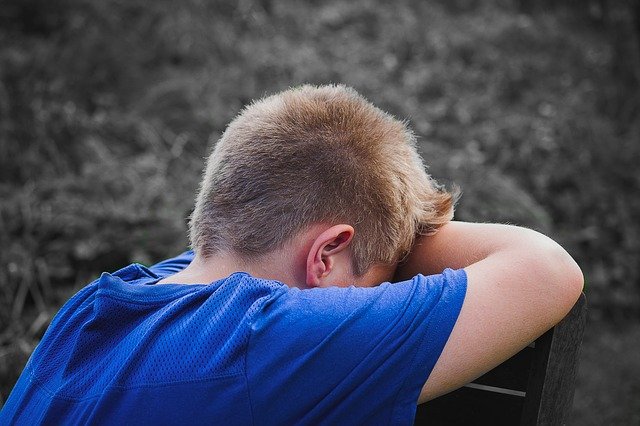
WiMAXの電波が悪いからと言って、アンテナを改造するのは絶対にやめましょう。
ホームルーターもポケット型WiFiも、内蔵されているアンテナを改造することは不可能ではないのですが、内部アンテナに手を加えてしまうと、契約違反や法律違反になってしまいかねません。
電波が悪いと非常に不便なので何とかしたい気持ちにはなりますが、法で罰せられてしまう可能性があるのでその他の方法で対処していくようにしましょう。
WiMAXの外部アンテナを自作して使うことは可能
WiMAXのアンテナを改造することはできませんが、パラボラアンテナ(リフレクター)を自作して使うのは全く問題ありません。
ルーター内部をいじるのではなく外部に取り付けるものなので法律に触れることはないですし、前述のように百均で入手できる材料で簡単に電波を良くできる可能性があるので一度試してみる価値はあると言えるでしょう。
パラボラアンテナと言うと傘のように大きく広がったものをイメージする方も多いかもしれませんが、最も手軽なものであれば、ステンレス製のボウルをアルミホイルで包むだけでアンテナとして機能します。
ルーターのスタンドも合わせて取り付けることで位置や角度を調整できるようにもなるので、自分なりに工夫してみるのがおすすめです。
また、WiMAXのパラボラアンテナ(リフレクター)は市販では取り扱いが少なく高額であることが多いため、Amazonなどのネットショッピングサイトを探すよりも自作したほうがコストパフォーマンスが高いと言えます。
パラボラアンテナ(リフレクター)を使うことでWiMAX 2+・au 4G LTE・au 5Gどの回線でも電波状況の改善が見込めますが、必ず効果があるとは言い切れないのであくまでも一つの手段と考え自己責任で行うようにしましょう。
\縛りなしで快適/
当サイトおすすめWiMAXはこちら▷
アプリでできる?WiMAXの電波強度を測定する方法

ここまで、WiMAXの電波が悪い場合の原因や対処法を詳しく紹介してきましたが、実際に電波がどれくらい強いのか測定する方法を解説していきます。
WiMAXの電波強度を測定する方法は主に以下の2つです。
- ピンポイントエリア判定をする
- NEC WiMAX2+Toolを使う
補足も含め、順番に見ていきましょう。
UQ WiMAXの公式ホームページで「ピンポイントエリア判定」をする
UQ WiMAXの公式ホームページでは、「ピンポイントエリア判定」という機能を使って使用したい場所のWiMAX2+の電波強度を調べることができます。
ピンポイントエリア判定は、マップ上でピンを移動させると住居タイプごとに「〇」「〇〜△」「△」「×」の4段階で瞬時に電波強度の確認が可能です。
簡単にWiMAX2+の提供エリアを調べることができるので、ぜひ活用してみてください。
スマートフォンアプリ「NEC WiMAX2+Tool」を使う
スマートフォンアプリ「NEC WiMAX2+Tool」を使うことで、WiMAXの電波強度を詳しく測定することができます。
NEC WiMAX2+Toolではルーターの基本的な情報に加え、アンテナレベルや電波レベルを詳しく調べることが可能です。
お使いのスマートフォンにインストールしておけば、急に通信速度が遅くなった時などにすぐ確認ができて非常に便利だと言えます。
管理者パスワードの設定が済んでいない場合は画面の指示に従って設定を済ませてから使うようにしてください。
【補足】契約前なら「Try WiMAX」でWiMAXを試すことができる
公式の機能やアプリを使うことでお使いのWiMAXルーターの電波強度を調べることができますが、WiMAXを契約する前であれば「Try WiMAX」というサービスでWiMAXを無料で試すことができます。
Try WiMAXはUQ WiMAXが提供している、15日間無料でWiMAXルーターをお試しレンタルできるサービスです。
15日間という制限はあれど、無料で実際に使用できるのは非常に魅力的。
期限までにルーターを返却しないと追加料金がかかってしまうことに注意が必要ですが、家の中で実際に電波が入るのか、どれくらいの通信速度が出るかなど実際に使ってみないとわからないことをすべて試すことができます。
これからWiMAXの契約を考えている方はご利用してみてはいかがでしょうか。
\Try WiMAXのお申込みはこちら/
UQ WiMAX
![]()
WiMAXが遅い・繋がらないまま改善しない場合は解約を視野に入れることも必要
ここまで紹介してきた対処法を試してもWiMAXの電波が悪い、繋がらないという場合は、WiMAXの解約も視野に入れる必要があると言えます。
今回紹介してきた対処法は、どれもWiMAXの電波が悪い場合に有効ではありますが、すべて試すことで必ず電波状況が良くなるというわけではありません。
「対処法を一通り試しても電波悪いまま改善しない…」というケースも十分あり得るので、WiMAXの解約も選択肢の一つとして考えておくと良いでしょう。
UQ WiMAXをはじめ多くのプロバイダでは、契約によって端末返却が必要であったり違約金がかかったりする場合が多いです。
契約内容をよく読み、無駄なお金をかけてしまわないよう注意しましょう。
またインターネットを自宅で使用することが多いのであれば、WiMAXから光回線に乗り換えるのも有効な手段です。
WiMAXから光回線に乗り換えることで、乗り換え先のプロバイダによってはWiMAXの違約金負担のキャンペーンを実施している場合もあります。
ただ、WiMAXに限らずサービスを解約する際はトラブルが起きやすいので、自身の状況をよく考えたうえで慎重に行動するようにしましょう。

まとめ
ここまで、WiMAXの電波が悪い場合に考えられる主な原因や対処法、注意点や電波強度を測定する方法などについて解説してきました。
WiMAXは今回紹介したもの以外にも、さまざまなことが原因で電波が悪くなったり繋がらなくなったりすることがあります。
WiMAXの電波が悪くなる原因を特定するのはかなり難しいですが、一つひとつ検証していくことで解決の糸口は見えてくるので、落ち着いて対処していきましょう。
問題を解決し、あなたが快適なインターネットライフを過ごせることを願っています。




















